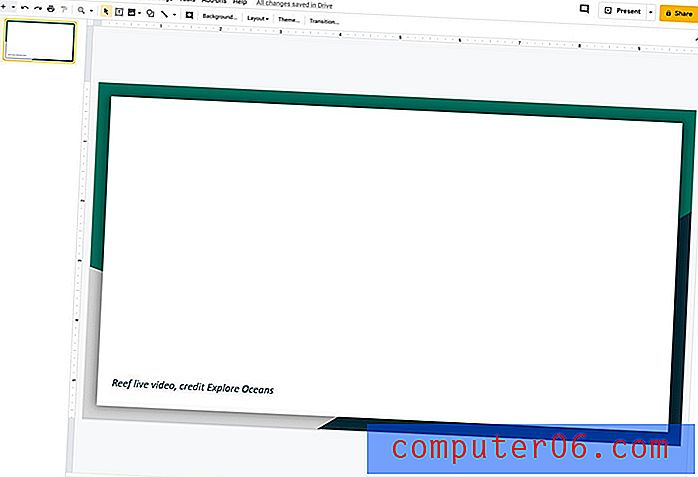Kā skatīt slaidus kā režģi pakalpojumā Google slaidi
Google skatu standarta skatā tiek parādīts pašlaik atlasītais slaids loga centrā, un tas patērē lielāko daļu jūsu ekrāna vietas. Loga kreisajā pusē varat redzēt arī ritināmu slaidu sarakstu, kas ļauj pārvietoties uz slaidu, kuru vēlaties rediģēt.
Reizēm jūs varētu vēlēties redzēt vairāk slaidu vienlaikus, bet neieejot prezentētāja skatā. Par laimi jūs varat mainīt skatu pakalpojumā Google slaidi uz tā saukto “režģa skatu”, kas ļaus jums vienlaikus skatīt lielāku slaidu skaitu. Tālāk sniegtais ceļvedis parādīs, kā pārslēgt skatu pakalpojumā Google prezentācijas.
Kā apskatīt savu prezentāciju kā slaidu režģi pakalpojumā Google slaidi
Šajā rakstā norādītās darbības mainīs Google prezentācijas izkārtojumu tā, lai programmas galvenajā apgabalā tiktu parādīts prezentācijas režģis. Kad esat pabeidzis navigāciju režģa skatā, vienmēr varat pārslēgties uz noklusējuma skatu ar lielu slaida rediģēšanas sadaļu loga centrā.
1. darbība: pierakstieties savā Google diskā un atveriet prezentāciju, kuru vēlaties redzēt režģa skatā.
2. darbība: loga augšdaļā izvēlieties cilni Skats .

3. solis: atlasiet opciju Režģa skats, lai pārslēgtos uz šo skatu. Ņemiet vērā, ka varat izmantot arī īsinājumtaustiņus Ctrl + Alt + 1, lai pārslēgtu skatu šādi.
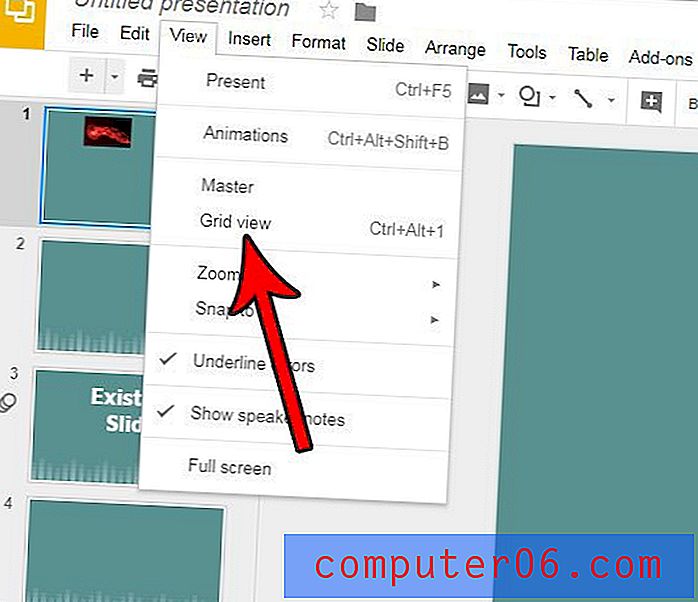
Ja veicat dubultklikšķi uz slaida, tas atjaunos skatu uz noklusējuma vērtību. Turklāt jūs varat vēlreiz veikt 2. un 3. darbību, lai arī izietu no režģa skata.
Vai vēlaties, lai jūsu prezentācijā būtu nedaudz vairāk “pop”? Uzziniet, kā lietot pārejas pakalpojumā Google prezentācijas un atsevišķiem slaidiem piešķirt animācijas efektu, pārvietojoties starp slaidiem prezentācijas laikā.